Comment réparer l'erreur 307 de ESO 'Elder Scrolls'
L'ESO Erreur 307 apparaît le long du message «Démarré à partir du serveur» et vous déconnectera en cours de partie lorsqu'il apparaîtra. C'est vraiment dommage pour un MMORPG qui offre tant de choses et qui est devenu très populaire sans offrir d'abonnement pour jouer au jeu.
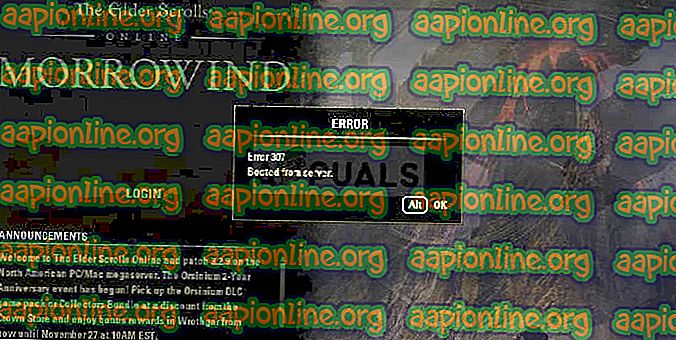
Malgré tout, cette erreur qui apparaît de nulle part plait beaucoup aux utilisateurs qui ont de bonnes connexions Internet et qui gèrent tout, mais le jeu les exclut trop souvent du jeu. Si votre connexion Internet rencontre des problèmes, vous pouvez lui imputer le problème. Sinon, suivez les étapes ci-dessous pour essayer de résoudre le problème pour la version PC ainsi que pour les consoles!
Quelles sont les causes d'erreur ESO 307?
L'erreur 307 de l'ESO est souvent due à des modules complémentaires de jeu défectueux pouvant être téléchargés ou achetés. Vous devez exécuter le jeu sans aucun add-on pour voir si l'erreur persiste, puis vérifier lequel est problématique.
En outre, certains utilisateurs ont indiqué que le problème pouvait être lié à l'utilisation dynamique des consoles IP. Régler l'adresse IP de votre console sur statique devrait résoudre le problème!
Solution pour les utilisateurs de PC: essayez le jeu sans add-ons
Lancer le jeu sans aucun add-on installé peut être le seul moyen de résoudre le problème si l'un des add-on cause l'instabilité du jeu et des problèmes supplémentaires. La plupart des add-ons ne sont pas ce noyau du gameplay et vous pouvez les ajouter un par un pour voir lequel cause l'erreur 307 de l'ESO.
- Naviguez jusqu'à l'emplacement du dossier de données du jeu dans l'explorateur de fichiers en ouvrant simplement un dossier et en cliquant sur Cet ordinateur ou Poste de travail dans le volet de navigation de gauche ou en recherchant cette entrée dans le menu Démarrer.
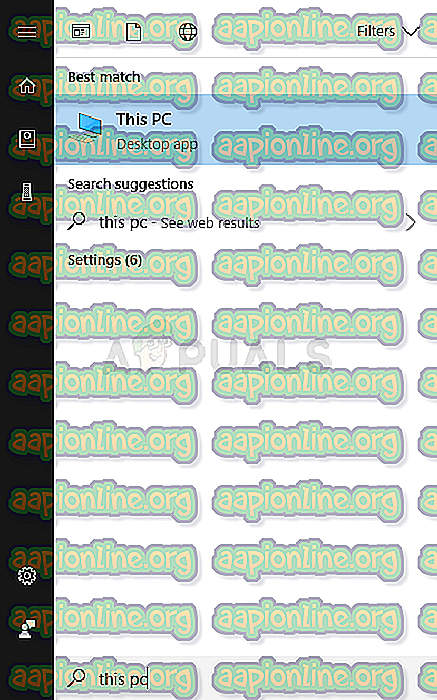
- Quoi qu'il en soit, dans Cet ordinateur ou Poste de travail, double-cliquez pour ouvrir votre disque local et accédez à Utilisateurs >> Nom de votre compte >> Documents. Les utilisateurs de Windows 10 peuvent simplement basculer sur Documents après avoir ouvert l’Explorateur de fichiers à partir du menu de navigation de droite.
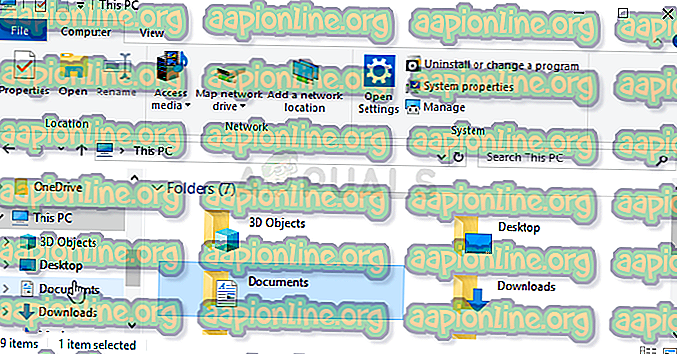
- Ouvrez le dossier Elder Scrolls Online dans Mes documents et accédez au dossier «live» si vous utilisez le serveur nord-américain ou au dossier «liveeu» si vous utilisez le mégaserveur européen.
- Ouvrez le dossier AddOns, sélectionnez tous les fichiers à l'aide de la combinaison de touches Ctrl + A, cliquez avec le bouton droit de la souris et choisissez Couper. Collez les fichiers ailleurs pour les conserver.
- Ouvrez ensuite le jeu en lançant Steam et en double-cliquant sur celui-ci à partir de l'onglet Bibliothèque: Vous pouvez également localiser le raccourci du client du jeu sur le bureau et l'exécuter si vous n'avez pas acheté le jeu via Steam. Vérifiez si le jeu se bloque à nouveau.
- Renvoyez les fichiers AddOns un par un jusqu'à ce que vous voyiez lequel a causé le problème et supprimez-le immédiatement.
Solution pour les utilisateurs de la console: attribuer une adresse IP statique à votre console
La communauté ESO a signalé que le jeu avait parfois du mal à conserver une connexion stable avec ses serveurs si l'adresse IP de la console n'était pas statique. L'adresse de la console sera dynamique jusqu'à ce que vous lui affectiez une adresse IP statique qui ne changera pas. Les étapes ci-dessous sont séparées pour les utilisateurs de Xbox et de PlayStation. Veillez donc à les suivre en conséquence.
Tout d’abord, découvrez l’adresse IP de vos consoles respectives:
Utilisateurs de PlayStation 4:
- Vous devez d’abord essayer d’attribuer de manière permanente votre PS4 à l’adresse IP qu’elle utilise actuellement. Pour connaître l’adresse IP actuelle, mettez votre console PS4 sous tension.
- Dans le menu d'accueil de la PlayStation 4, sélectionnez Paramètres >> Réseau >> Afficher l'état de la connexion.
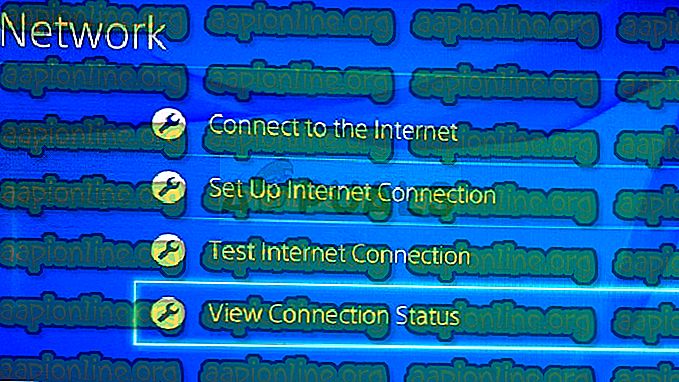
- Localisez l’adresse IP dans l’écran qui s’ouvre et assurez-vous de ne pas la prendre car vous en aurez besoin pour activer la redirection de port ultérieurement. Assurez-vous également de noter l’adresse MAC de votre PS4 avant de quitter.
Utilisateurs Xbox One:
- Accédez à l'écran d'accueil de votre Xbox One et appuyez sur le bouton de menu du contrôleur de votre Xbox one.
- Accédez à Paramètres >> Réseau >> Paramètres avancés.
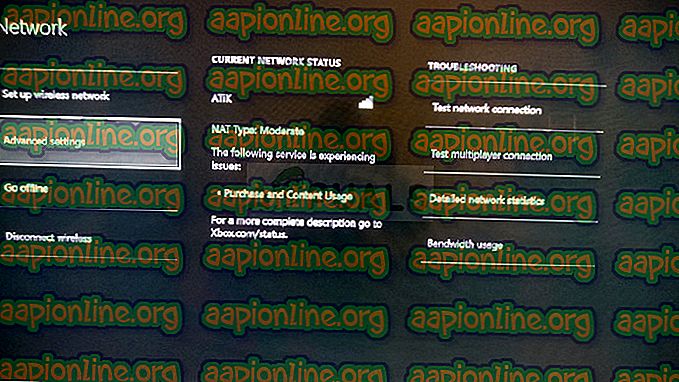
- Dans la section Paramètres IP des Paramètres avancés, vous devriez voir l'adresse IP présentée. Notez ce numéro car vous devrez attribuer l'adresse IP ultérieurement.
- Vous devriez également voir l'adresse MAC câblée ou l'adresse MAC sans fil également dans les paramètres IP. Notez l’adresse à 12 chiffres de la connexion que vous utilisez.
Ce fut la première étape où nous avons recueilli des informations sur les consoles respectives que vous utilisez. Maintenant, nous devrons attribuer des adresses IP statiques auxdites consoles en suivant les étapes ci-dessous:
- Ouvrez votre navigateur Web préféré, tapez votre numéro de passerelle par défaut (adresse IP) dans la barre d'adresse et appuyez sur Entrée.
- Entrez votre nom d'utilisateur et votre mot de passe pour accéder à l'interface de votre routeur. Le nom d'utilisateur et le mot de passe par défaut doivent figurer dans la documentation de votre routeur, sur un autocollant sur le côté de votre routeur ou sur le site Web de Port Forward.
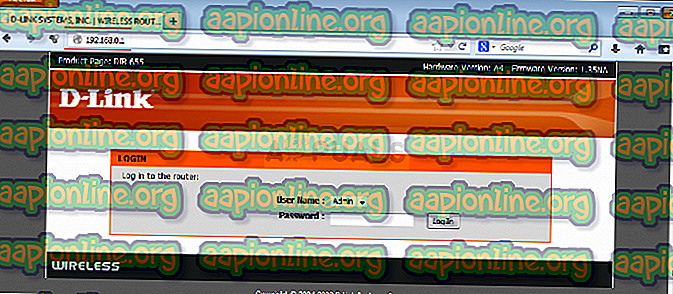
- Tout d’abord, localisez l’option Activer l’assignation manuelle et sélectionnez le bouton radio en regard de Oui. Le nom de l'option peut être différent ou l'option peut ne pas être présente du tout.
- Localisez la fenêtre qui vous permet de saisir l'adresse MAC et l'adresse IP de votre choix, puis saisissez les adresses que vous avez collectées lors des étapes précédentes pour votre console respective.
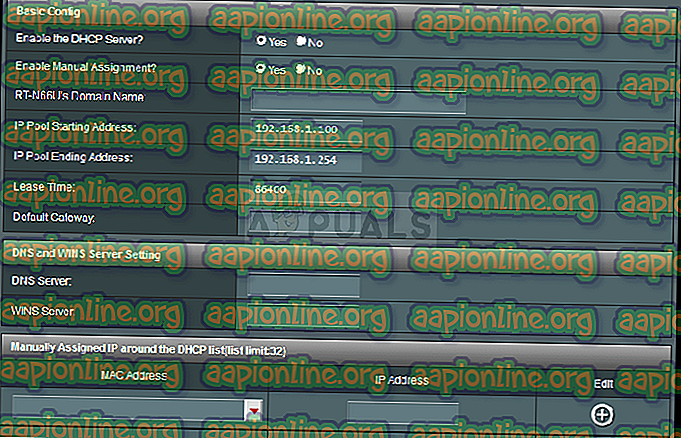
- Ensuite, cliquez sur l’option Ajouter et vous avez maintenant ajouté l’adresse IP de votre console à votre routeur. Vérifiez si l'erreur ESO 307 apparaît après la réinitialisation de votre routeur et de votre console.



